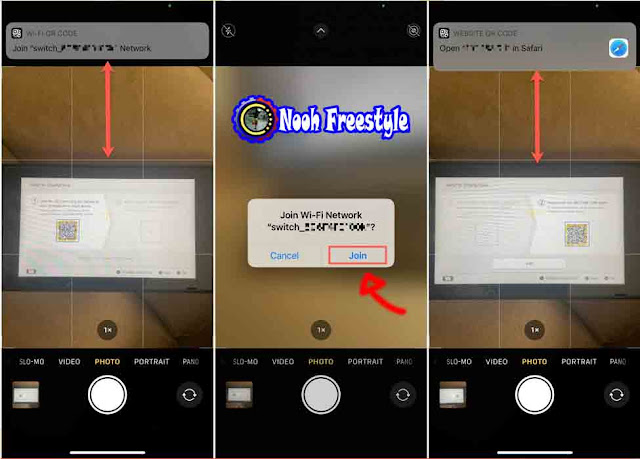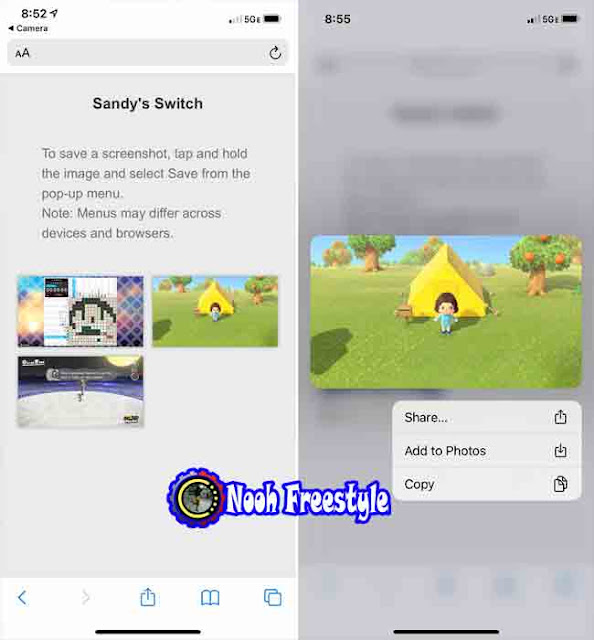إذا كنت تحب ممارسة الألعاب على Nintendo Switch بقدر ما أحب ، فمن المحتمل أنك تعرف بالفعل ميزة لقطة الشاشة سهلة الاستخدام. ربما تلتقط لقطات عالية الدرجات أو المستويات التي تعاملت معها. وعلى الرغم من أنه من الرائع أن يكون لديك ألبوم لمشاهدة جميع لقطات الشاشة الخاصة بك ، فربما ترغب في فعل المزيد معهم.
قد ترغب في نشر لحظات اللعب الرائعة هذه على وسائل التواصل الاجتماعي. قد ترغب في التباهي أمام صديق بأنك تقدمت في اللعبة أكثر مما فعلت. أو ، قد ترغب في مساعدة صديق جديد في اللعبة من خلال تعليمه كيفية القيام بشيء ما.
مهما كان السبب ، يمكنك التقاط لقطات شاشة Nintendo Switch ووضعها مباشرة على جهاز iPhone الخاص بك. من هناك يمكنك الإرسال أو المشاركة أو النشر أو القيام بأي شيء تريده معهم. إليك كيف يتم ذلك.
التقاط لقطات الشاشة وعرضها على Nintendo Switch
كتذكير أو إذا كنت جديدًا على Switch ، فإن الضغط على زر بسيط لالتقاط لقطة شاشة. اضغط على الزر المربع مع الدائرة عليه الموجودة على جهاز Joy-Con الأيسر. ستسمع صوت الكاميرا ، تمامًا كما يحدث عند التقاط لقطة شاشة على جهاز iPhone الخاص بك. سترى أيضًا رسالة مختصرة في الجزء العلوي الأيسر من الشاشة تفيد بأن اللقطة قد تم التقاطها.
اقرأ ايضا موضوع حول مشاكل وعيوب اختراق وتهكير نينتندو سويتش Problems and disadvantages of Jailbreak the Nintendo Switch
لعرض لقطات الشاشة الخاصة بك ، فقط افتح الألبوم . يوجد هذا الرمز أسفل الشاشة الرئيسية.
أرسل لقطات الشاشة إلى جهاز iPhone الخاص بك
عندما يكون لديك لقطة شاشة واحدة أو أكثر تريد وضعها على جهاز iPhone الخاص بك ، فإن الخطوات تكونبسيطكافي.
1) انتقل إلى Album وحدد لقطة شاشة لفتحه.
2) في الجزء السفلي الأيمن ، سترى خيار Sharing and Editing . انقر فوق الزر A.
3) اختر Send to Smartphone على اليسار.
4) في موجه الأوامر ، يمكنك اختيار Only This One او Send a Batch.
إذا اخترت Send a Batch ، فسيتم توجيهك إلى ملف البوم حيث يمكنك تحديد كل اللقطات التي تريدها. أثناء اختيار كل واحد ، يضع هذا علامة اختيار عليه. ضرب إرسال .
5) Switch الخاص بك سيعرض بعد ذلك عملية من خطوتين مع رموز QR. امسح الرمز الأول باستخدام جهاز iPhone الخاص بك وانقر فوق الرسالة التي تظهر أعلى شاشة iPhone. ثم اضغط على انضمام Join. هذا يربط جهاز iPhone الخاص بك بشبكة Switch الخاصة بك.
6) امسح الرمز الثاني الذي أصبح متاحًا بعد توصيل الأجهزة بنجاح برمز الاستجابة السريعة QR الأول.
7) اضغط على الرسالة لفتح في Safari التي تظهر في الجزء العلوي من شاشة iPhone.
8) سترى لقطات الشاشة المنبثقة في Safari على ملف ايفون. من هناك ، انقر مع الاستمرار فوق لقطة شاشة لحفظها أو مشاركتها أو نسخها.
9) عند الانتهاء ، انقر فوق End "إنهاء" على مفتاح Switch الخاص بك.
ملاحظة :نينتندو سويتش لن تلتقط لقطات شاشة لبعض الأشياء مثل ألبومك أو خطوات العملية المذكورة أعلاه.
شاهد موضوع مهم وسابق حول كيف تشغيل العاب سوني 2 على نينتندو سويتش PS2 emulator AetherSX2 running on Switch via Android Smooth
شارك لقطات Switch الخاصة بك
إنه لأمر رائع أن تكون قادرًا على إلقاء نظرة على ملفات نينتندو سويتش ألبوم لقطات رائعة من طريقة اللعب. ولكن من الأفضل مشاركة تلك اللقطات مع أصدقائك الذين يلعبون نفس الألعاب.
هل ستشارك بعض لقطات شاشة Nintendo Switch الخاصة بك ؟ دعنا نعرف!